Cómo Combinar celdas en Excel
Esta página muestra cómo combinar celdas seleccionadas en una celda grande.
Esto puede ser útil si se quiere dejar claro que una etiqueta en Excel se aplica a varias columnas.
Antes de empezar: esta función sólo mantiene el valor en la celda superior izquierda y elimina todos los demás valores. Utilizar el enlace: / examples-concatenar [función concatenar] en Excel para concatenar (unir) las cuerdas.
-
Introduzca una etiqueta en la celda A1.
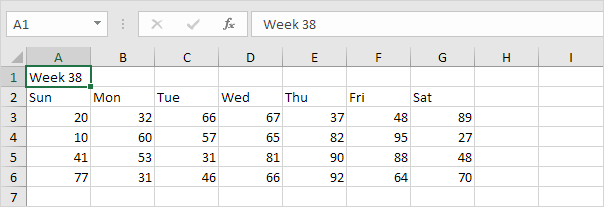
-
Seleccione el rango A1: G1.
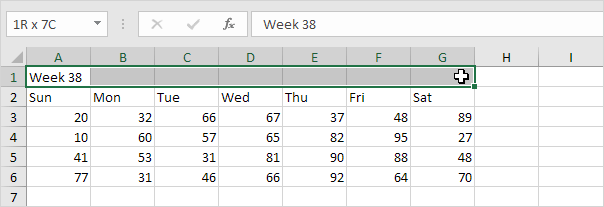
-
En la ficha Inicio, en el grupo Alineación, haga clic en Combinar y centro.
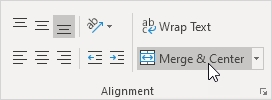
Resultado:
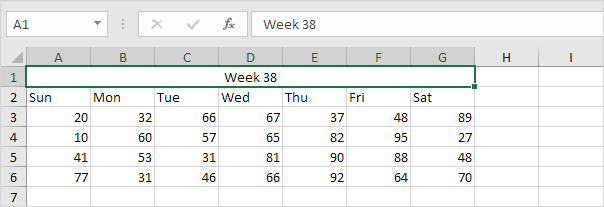
Nota: en la ficha Inicio, en el grupo de alineación, utilice los botones de alineación 6 para cambiar la alineación del texto en una celda.
Recuerde, Excel sólo mantiene el valor de la celda superior izquierda y elimina todos los demás valores.
-
Por ejemplo, introduzca una etiqueta en la celda A1, B1 y C1 y seleccione estas células.

-
En la ficha Inicio, en el grupo Alineación, haga clic en Combinar y centro.
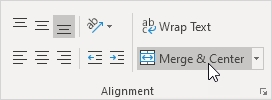
Resultado:

Nota: en la pestaña Inicio, en el grupo Alineación, haga clic en Combinar y centro de nuevo para separar celdas (celda B1 y C1 estarán vacíos). Presione Ctrl + Z para deshacer esta acción.